 48×48や16色にも対応できるアイコンを作成する 48×48や16色にも対応できるアイコンを作成する
未対応のアイコン…
アイコンはソフトウェアの象徴のようなものですが、思うように表示されないことがあります。特にWindowsXPではエクスプローラーの表示のデフォルト設定が、並べて表示になっているため、32×32のアイコンは下の図の左アイコンのように表示されてしまうのです。
また、256色のアイコンは、画面の色数を変えると、自動的に減色が実行されて下の図の右側のようになってしまいます。さらにXPの場合は色数をHighColorにすると、アイコンは16色表示になってしまうようです。
○「窓の手」を使用して、アイコンの色数をHighColorに設定すると、この問題を回避することができます。(2004年05月21日更新)
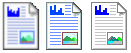
48×48に対応していると、中央のアイコンのように表示される。
右のアイコンは自動的に減色されたものだが、このアイコンの場合まだマシな状態である。
上のような問題を回避する方法ですが、Windowsのアイコンファイルはいくつかのアイコンをまとめて1つのファイルにする事ができるようになっています。
そこで
256色 48×48
256色 32×32
256色 16×16
16色 48×48
16色 32×32
16色 16×16
…
のアイコンをまとめて1つのアイコンに保存し、それを開発環境などで、プログラムに埋め込めば、環境に応じたアイコンが自動的に表示されるようになります。
複数のアイコンを1つにまとめて保存する方法
今回はフリーソフトでAKIHITO38氏の「ICONぱくら」を使用しての作成方法を紹介します。私が知っている限りでは、この機能に対応している日本語でフリーのソフトは「ICONぱくら」だけです。
「アイコンの追加」で既存のアイコンを開くか、「アイコンの新規作成」でアイコンを作成し、各状況に応じたアイコンを用意します。
時々透過処理をしていないアイコンを見かけますが、デスクトップに置いた時のために透過したほうがいいと思います。透過するにはアイコンをダブルクリックし、エディタを開き、透過色で透明にしたい部分を塗り潰すだけです。
↓の画像では16色 48×48のアイコンがありません)

1つにまとめるアイコンを選択し、ポップアップメニュー→「選択アイコンの保存」をクリックします。
保存先を指定して、「保存」をクリックすれば完成です。
|